반응형

작업 중 블루스크린이 뜨거나 컴퓨터가 먹통이 되어
미처 저장하지 못한 PPT 파일을 복구하는 방법 소개하겠습니다.
혹시나 하는 떨리는 마음으로 글을 검색한 잠시나마 지옥을 경험한 당신을 위해
빠르게 경로부터 공개합니다.
파워포인트 -> 파일 -> 홈 -> 추가 프레젠테이션
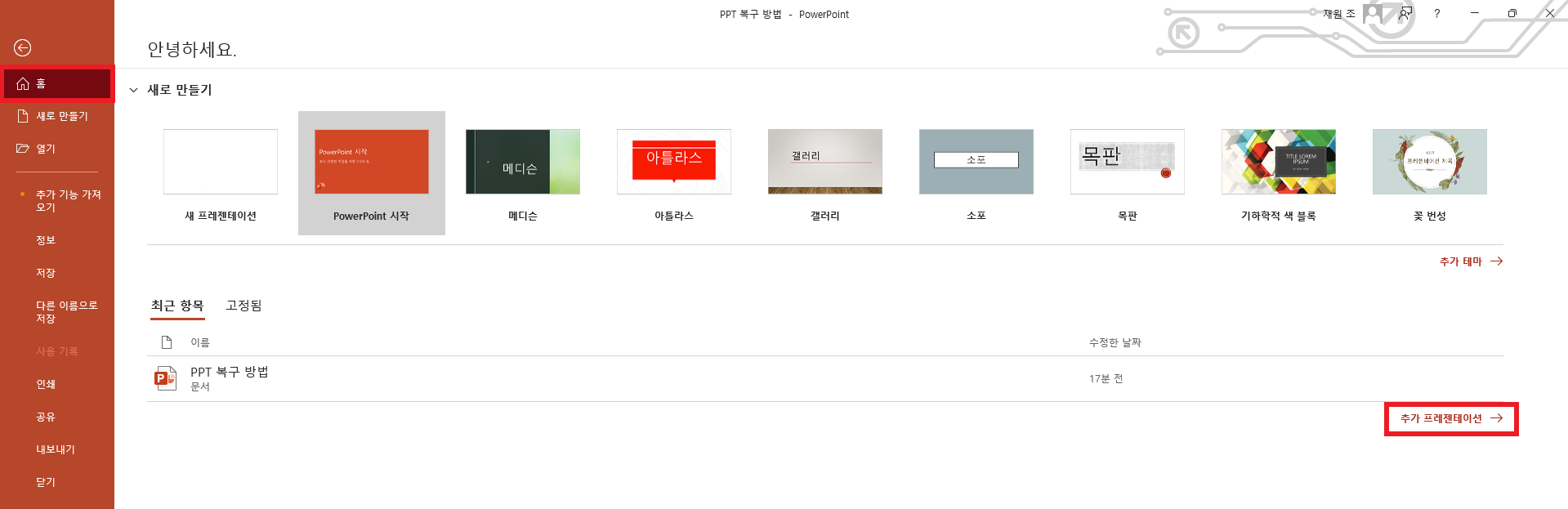
추가 프레젠테이션 -> 저장하지 않은 프렌젠테이션 복구

위 버튼을 누르면 그렇게 찾고 찾던 작업 중이던 PPT 파일 경로가 열립니다.

해당 파일을 열면 작업 중이던 거의 마지막 파일과 동일한 PPT파일을 여실수 있습니다.
다만 거의 마지막 파일과 동일하다고 표현한 부분은 설정 때문인데요.
파워 포인트 -> 파일 -> 옵션 -> 저장에서 설정을 확인하면

사진에 표시된 자동 복구 정보 저장 간격에 따라서 복구된 파일의 상태가 결정됩니다.
만약 15분으로 되어있다면, 최악의 경우로 생각했을 경우
컴퓨터가 꺼진 시점부터 15분 전의 결과물을 복구할 수 있습니다.
반응형
'Useful Information > Information ' 카테고리의 다른 글
| 탈모 치료 방법 5가지 " 탈모샴푸 & 탈모약 모두 좋지만 나쁜 습관 개선부터 " (0) | 2024.02.14 |
|---|---|
| <정보> 자동차 교통사고 시 행동 요령 3편 "과실 싸움" 경찰에 신고해도 될까? (0) | 2024.01.08 |
| 도용범죄 예방 방법 "모르는 번호로 욕 문자을 많이 받았다면" : 번호도용 문자차단서비스 (0) | 2023.11.19 |
| 새로운 경매 플랫폼 " 와이스 " 컬렉터들을 위한 재밌는 어플 : WYYYES (0) | 2023.10.07 |
| <정보> 자동차 교통사고 시 행동 요령 2편 "CCTV 확보 방법" (0) | 2023.09.16 |
| <정보> 자동차 교통사고 시 행동 요령 1편 "사고 현장 조치 방법" (0) | 2023.08.27 |
| <꿀팁> 아이폰에서 윈도우 PC로 에어드랍 하는 방법 (0) | 2023.08.25 |



